笔记本win11我的电脑怎么调出来 windows11系统怎么找到我的电脑
更新日期:2023-08-01 09:55:34
来源:投稿
手机扫码继续观看

最近有不少小伙伴向小编反应自己win11系统的我的电脑图标不见了,想要将笔记本win11我的电脑怎么调出来,却不知道怎么操作,为此系统城小编为大家整理出了windows11系统找到我的电脑的方法,操作步骤都放在下面的文章中了,大家有需要的话,可以来系统城查看一下哦。

笔记本win11我的电脑怎么调出来?
具体步骤如下:
1.首先使用鼠标右键点击桌面的空白处;
2.在弹出的下拉菜单中可以找到“个性化”;
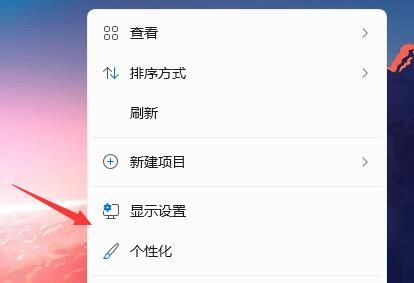
3.进入个性化设置后,找到“主题”选项菜单;
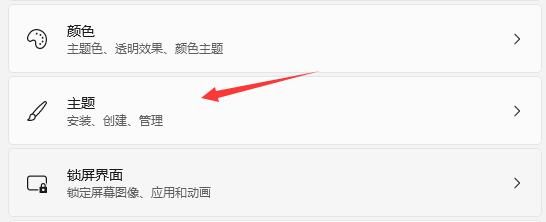
4.在相关设置下可以找到“桌面图标设置”选项;
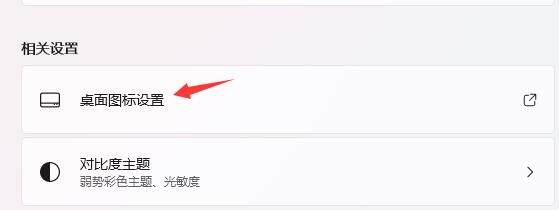
5.进入桌面图标设置,就可以看见各种桌面图标了,勾选“计算机”,保存即可。
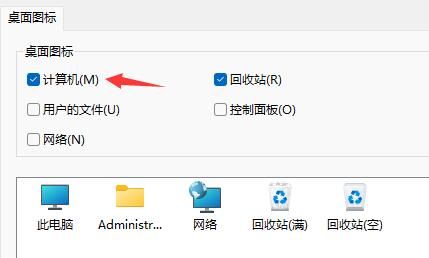
以上就是小编为大家带来的笔记本win11我的电脑怎么调出来的方法了,希望能帮助到大家。
该文章是否有帮助到您?
常见问题
- monterey12.1正式版无法检测更新详情0次
- zui13更新计划详细介绍0次
- 优麒麟u盘安装详细教程0次
- 优麒麟和银河麒麟区别详细介绍0次
- monterey屏幕镜像使用教程0次
- monterey关闭sip教程0次
- 优麒麟操作系统详细评测0次
- monterey支持多设备互动吗详情0次
- 优麒麟中文设置教程0次
- monterey和bigsur区别详细介绍0次
系统下载排行
周
月
其他人正在下载
更多
安卓下载
更多
手机上观看
![]() 扫码手机上观看
扫码手机上观看
下一个:
U盘重装视频











